갤럭시의 화면을 맥에서 미러링하고 싶다면.
필자의 경우, 갤럭시(안드로이드 스마트폰)와 맥을 함께 사용하고 있는 유저인데요. 다른 회사의 제품을 함께 사용하다 보니, 휴대폰과 컴퓨터의 연동성 및 연결성 기능을 사용하지 못해서 아쉬운 경험이 많습니다. 삼성에서 제공하고 있었던 맥용 Dex 서비스도 종료하게 되면서 미러링 관련 프로그램을 사용하지 않고 있었는데, 이번에 좋은 기회로 'Tenorshare Phone Mirror'이라는 프로그램을 알게 되어 여러분에게 소개해 드리려 합니다. 저와 같이 안드로이드 스마트폰과 맥을 함께 사용하시는 분들 중에서 미러링 기능을 통해 더 넓은 화면을 사용하고 싶은 분들은 한 번 사용해 보시면 좋을 것 같습니다.
프로그램 다운로드 및 설치 방법
Tenorshare Phone Mirror 공식 다운로드 페이지(mac)에 접속한 후, 다운로드 버튼을 눌러서 설치 파일을 받을 수 있습니다. (만약, 윈도우 PC를 사용하는 분들의 경우에는 카테고리에서 Windows 버전을 확인하신 후에 다운로드를 진행해 주세요)
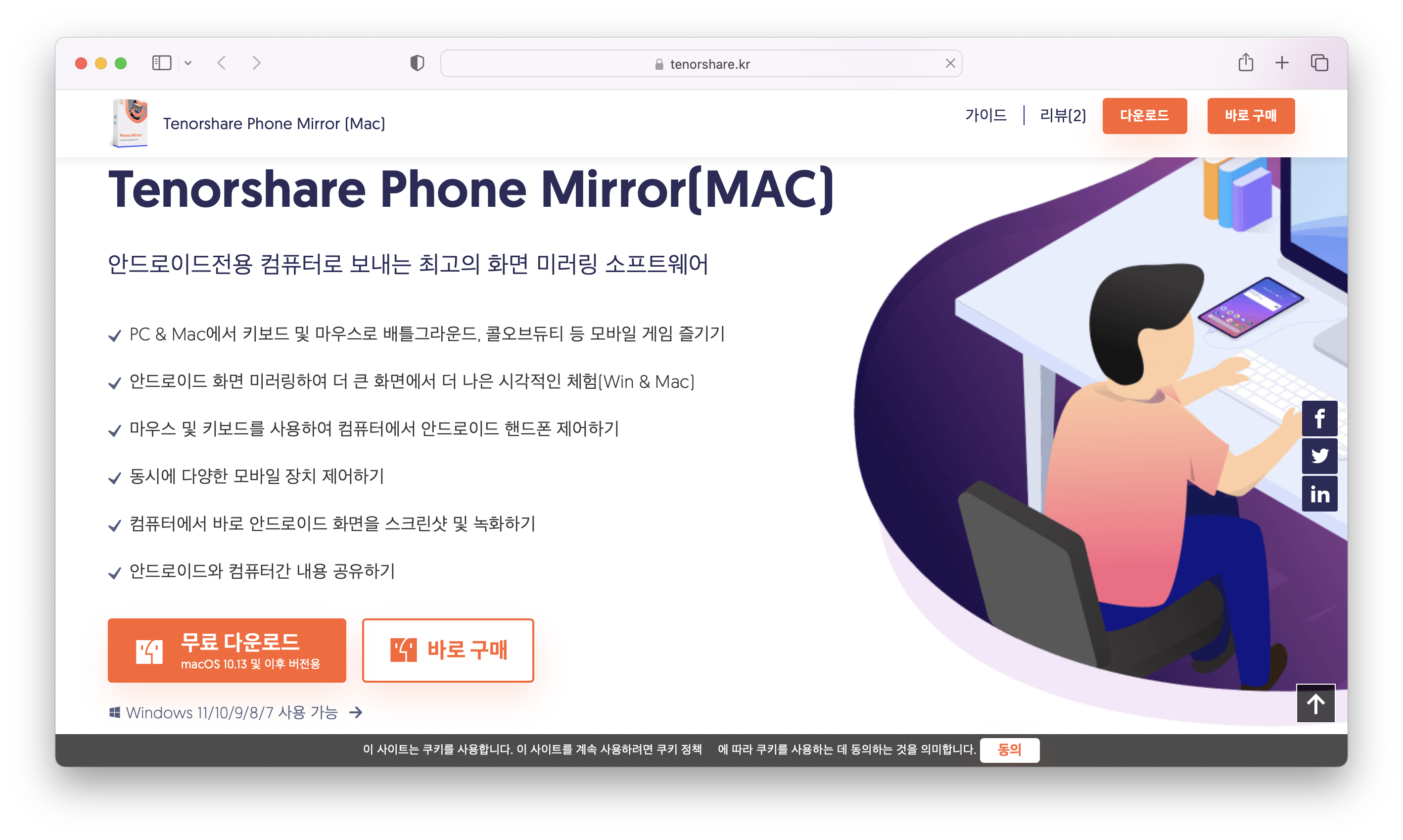
설치 프로그램을 다운로드 받은 후에는 해당 프로그램을 실행하여 설치를 진행해 주세요. Mac의 경우에는 해당 아이콘을 누른 상태로 Applications 폴더로 드래그하면 설치가 진행됩니다.

설치가 정상적으로 완료되면, 설치 완료 알림과 함께 간단한 가이드가 있는 웹페이지도 함께 실행되니 적절한 사용 방법을 찾고 싶은 분들은 해당 페이지를 조금 더 자세히 살펴보시면 좋을 것 같습니다.
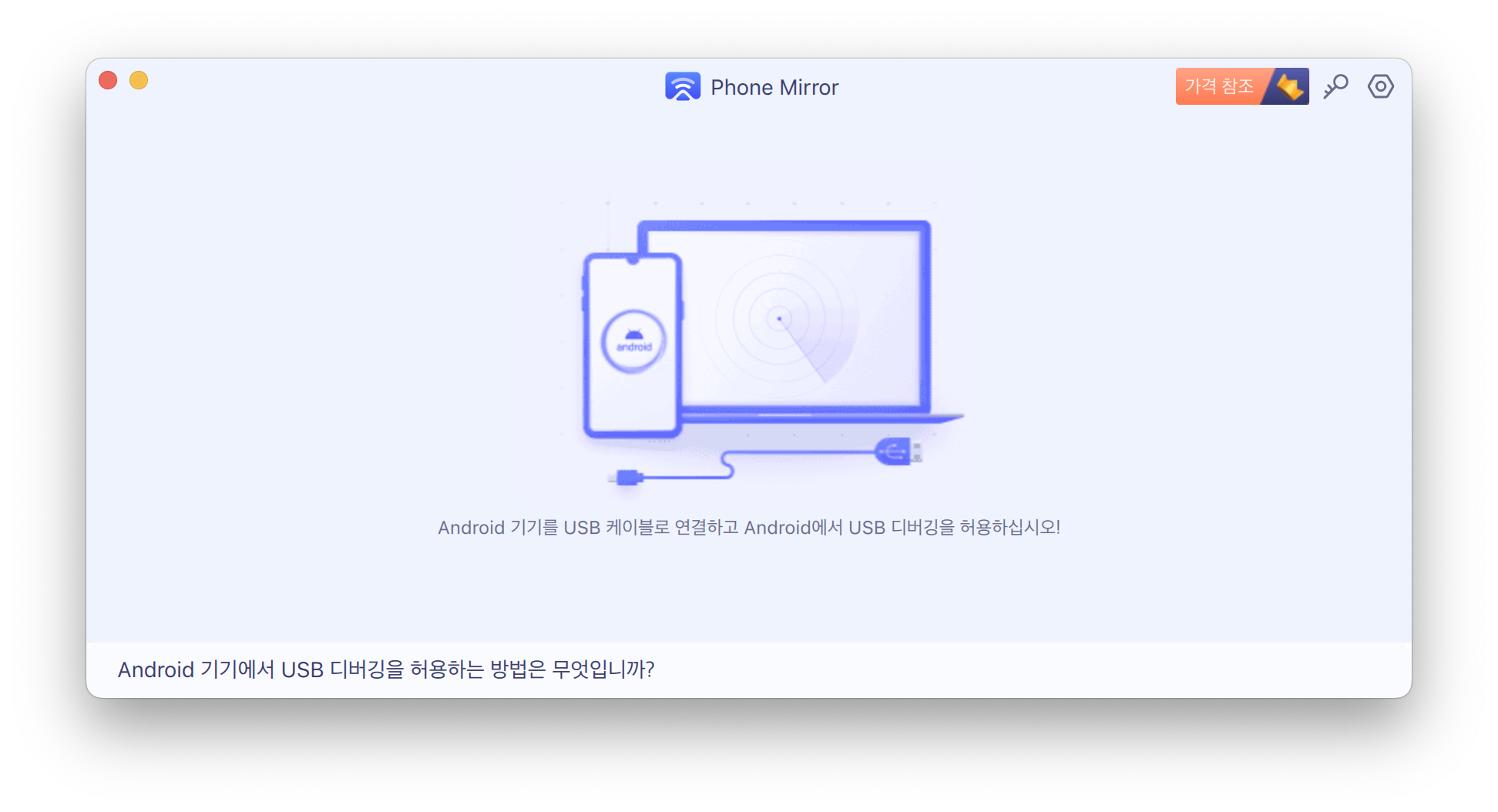
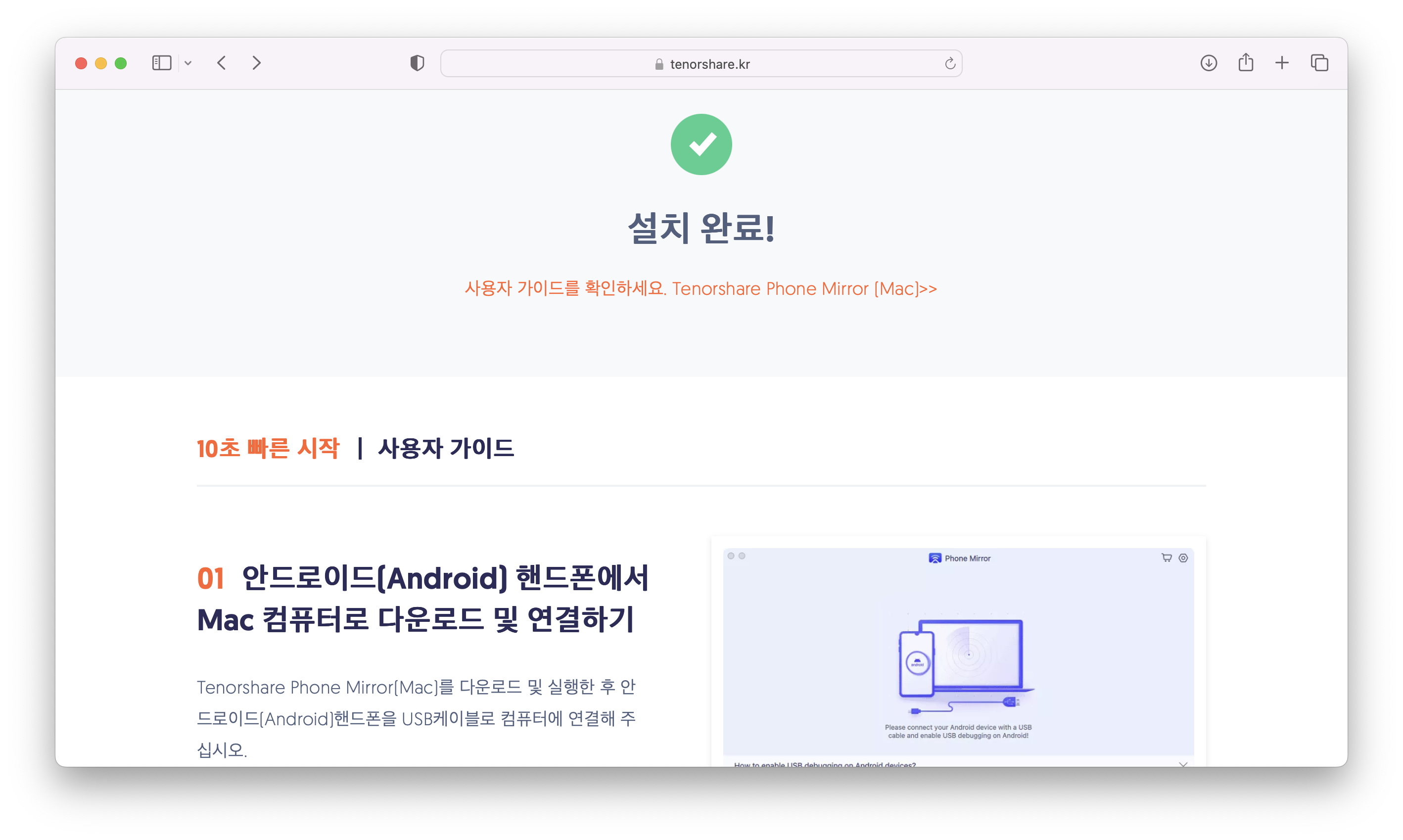
USB 디버깅 활성화가 필요해요.
Tenorshare Phone Mirror 앱을 통한 연결을 위해서는 휴대폰에서 USB 디버깅 옵션 활성화가 필요합니다. 먼저, Mac 컴퓨터와 스마트폰을 케이블로 연결한 후, 아래의 방법을 참고하셔서 천천히 진행해 보세요.
- 개발자 옵션 활성화 방법
설정을 실행한 후, 가장 하단에 있는 휴대전화 정보 > 소프트웨어 정보 페이지로 이동합니다. 소프트웨어 정보 페이지에서 빌드번호 메뉴를 빠르게 여러 번(7번) 터치하면 개발자 옵션을 활성화할 수 있습니다.
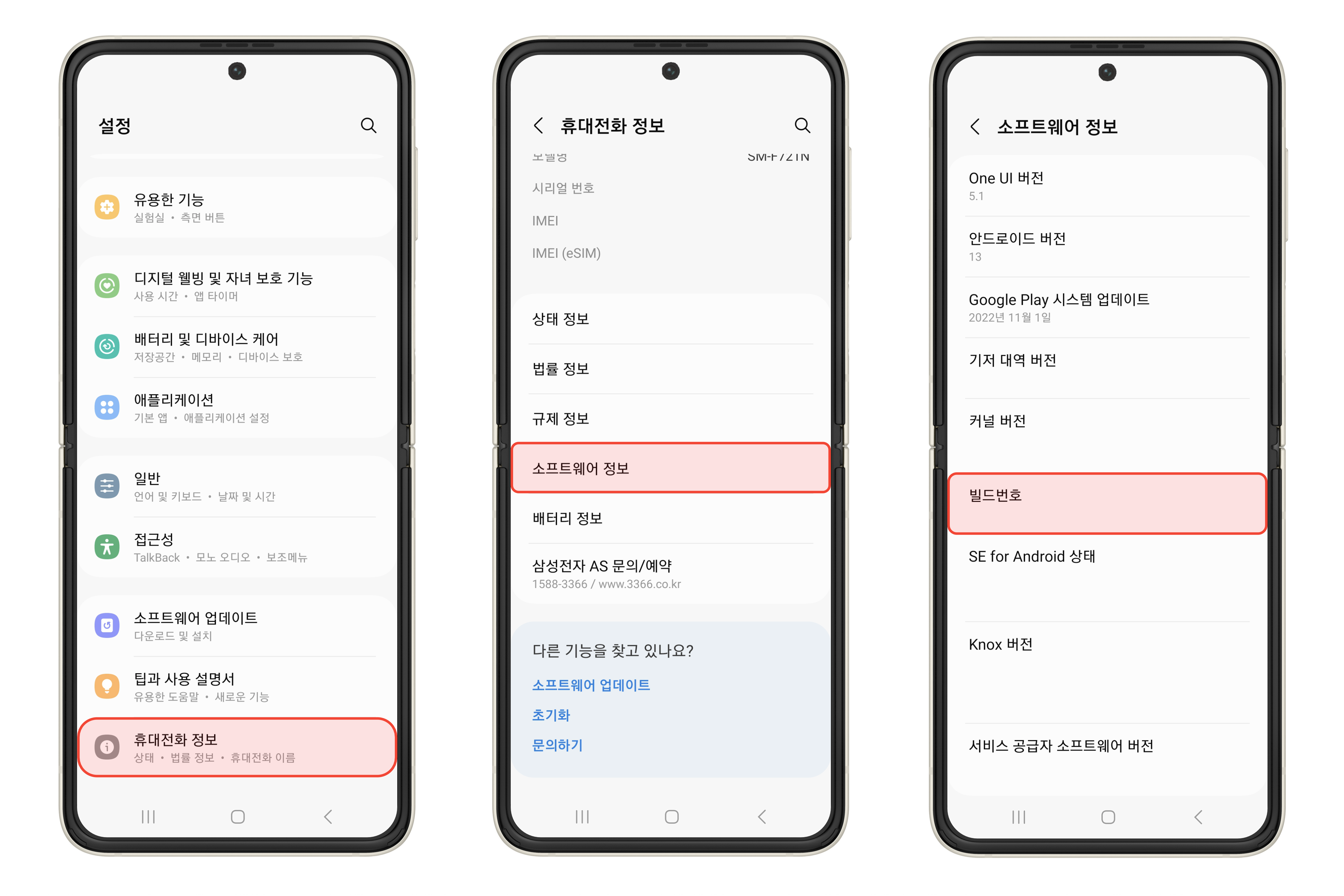
- USB 디버깅 활성화 방법
설정을 실행한 후, 하단에 있는 개발자 옵션으로 들어갑니다. 개발자 옵션 페이지에서 USB 디버깅 옵션을 눌러서 활성화 합니다. USB 디버깅을 허용한 후에는 아래의 예시 이미지와 같이 컴퓨터 RSA 키 지문 팝업과 함께 허용 여부를 물어보는데요. 이때, 허용 버튼을 누르면 됩니다. 해당 과정을 매번 진행하고 싶지 않은 분들은 '이 컴퓨터에서 항상 허용' 옵션을 사용하시면 좋습니다.

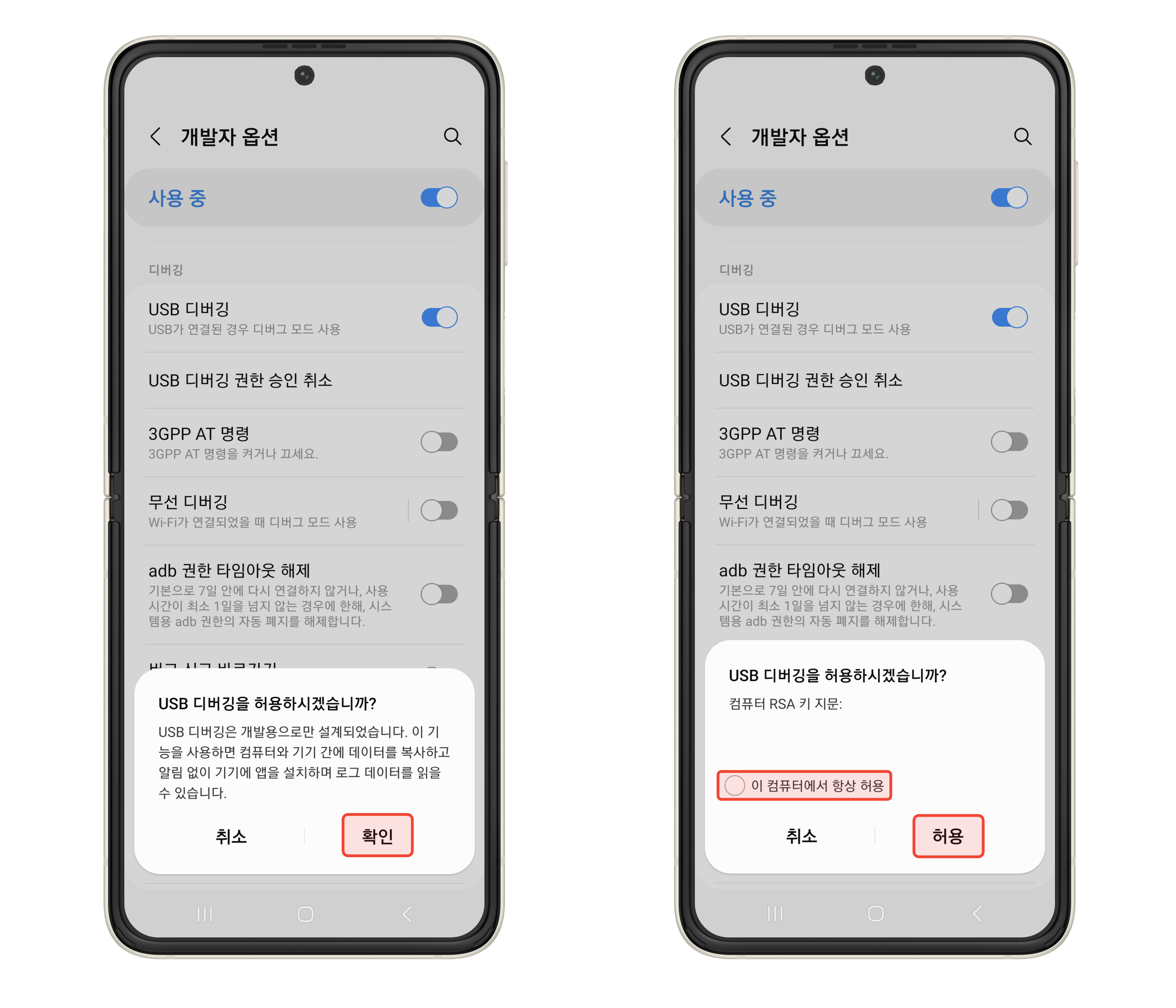
- 기본 설정 방법
스마트폰과 Mac 컴퓨터가 정상적으로 연결되었다면, 아래와 같이 앱 설정 관련 팝업이 나타납니다. 기본적인 미러링 기능 외에도 게임 키보드 및 파일 전송 기능을 사용하고 싶다면, 앱 설정 버튼을 눌러서 추가적인 설정을 진행해 주세요.
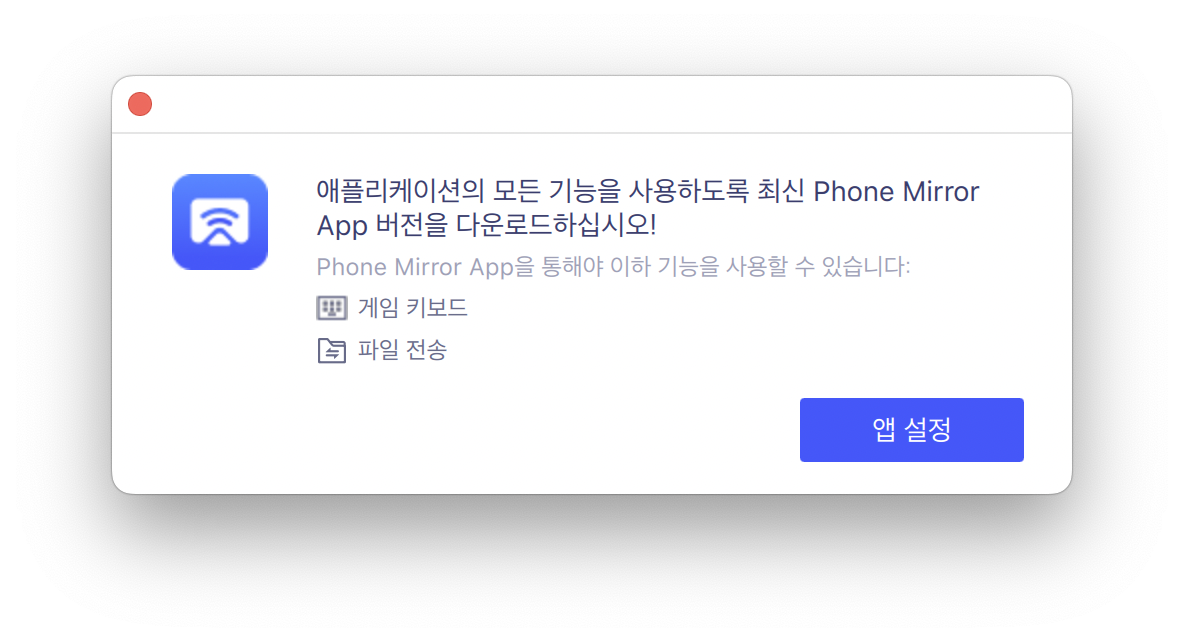
앱 설정 버튼을 누른 후에는 스마트폰에서 별도의 설정이 필요한데요. 플로팅 윈도우 및 알림창, 파일 액세스 등의 기능을 각각 허용해 주시면 됩니다.
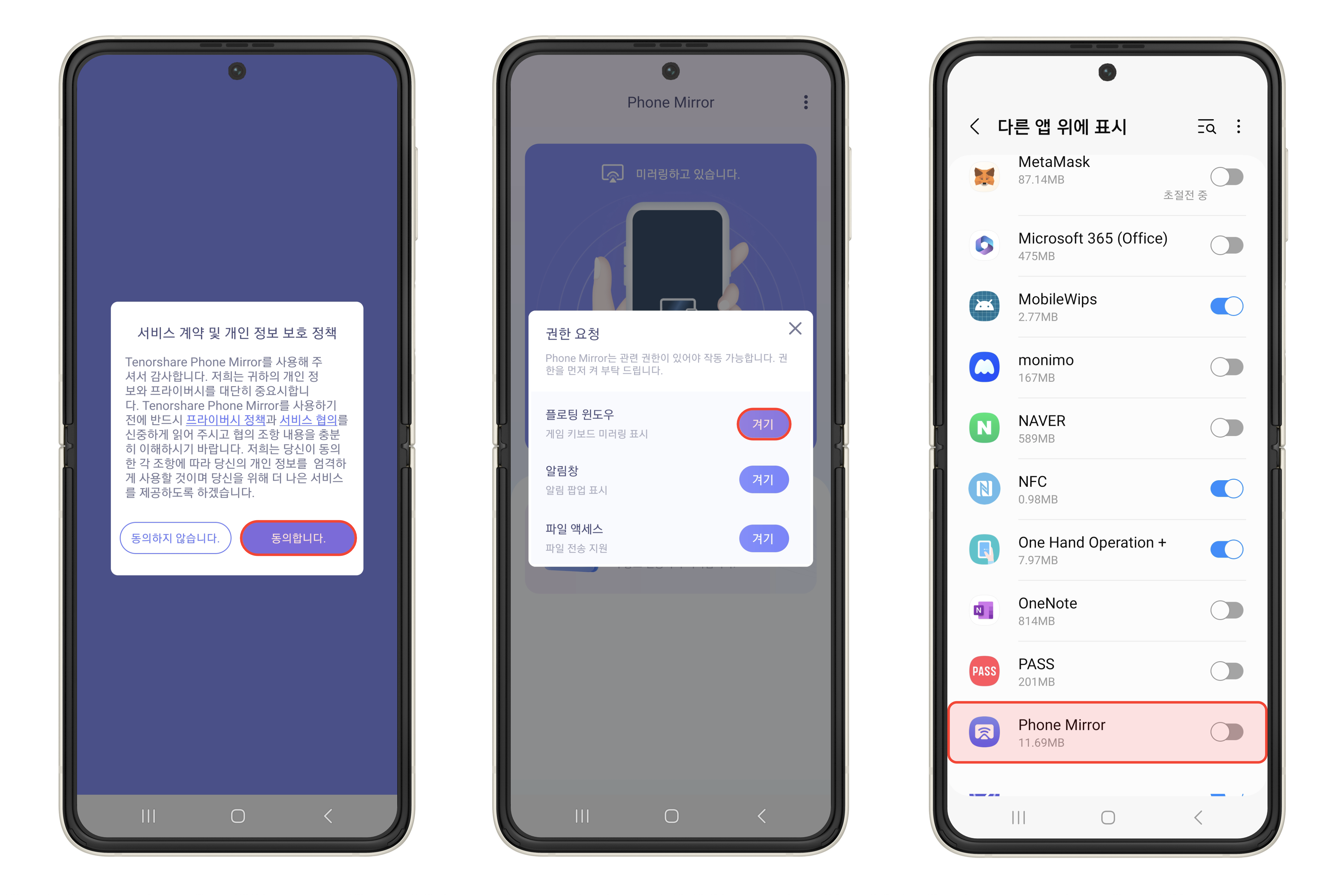
넓은 화면에서 게임을 즐겨보세요.
미러링 기능을 통해 보다 넓은 화면에서 모바일 게임을 즐길 수 있습니다. 또한, 기본적으로 제공하는 게임 키보드 레이아웃을 사용하면 보다 쉽게 조작이 가능합니다. 맥 컴퓨터의 키보드 및 마우스를 통해 조작을 해도 별도의 이질감 없이 플레이가 가능했는데요. 특히, 미러링 특성상 딜레이가 심할 줄 알았는데, 개인적으로 불편함 없이 플레이할 수 있어서 좋았습니다.
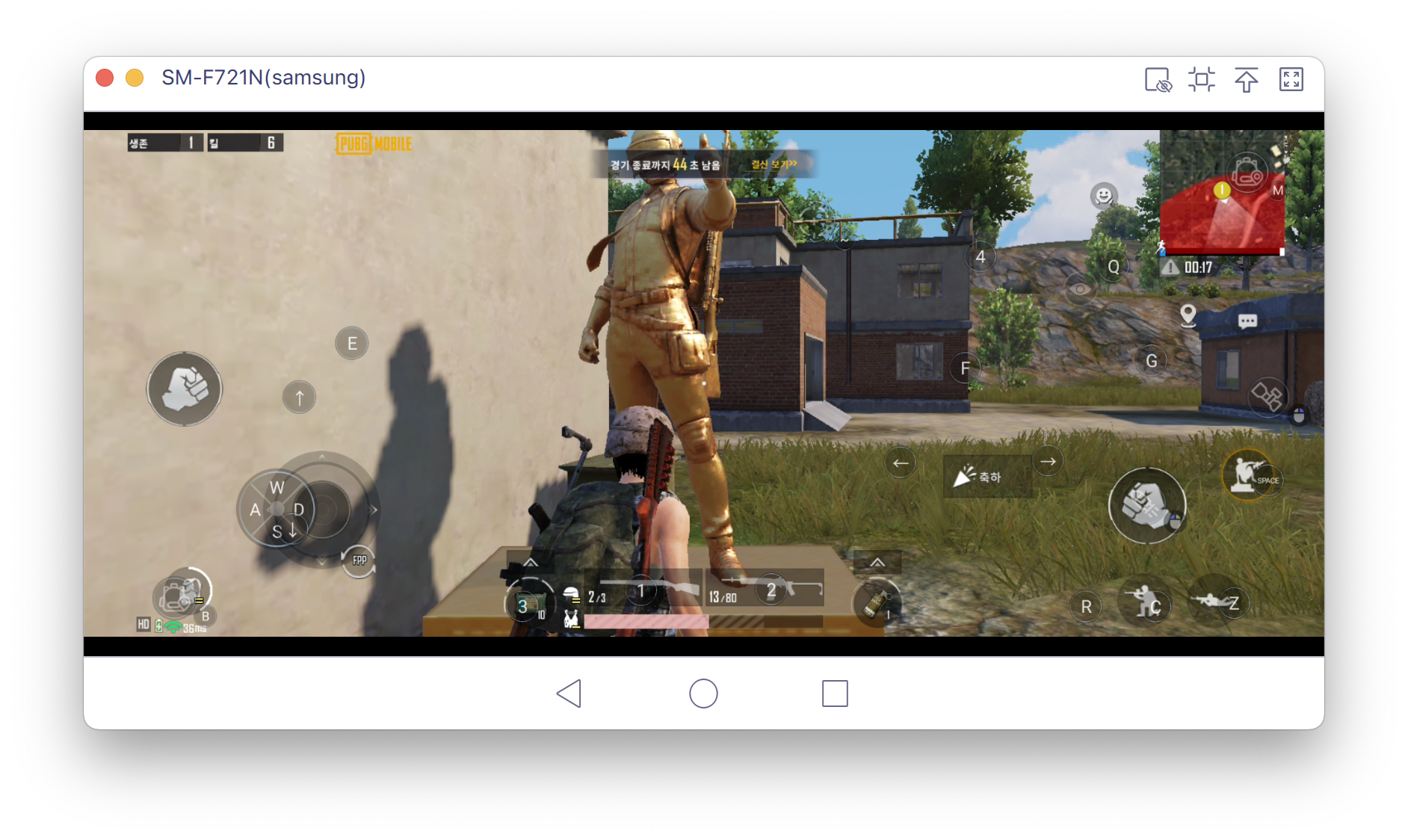
기본적으로 제공하는 키보드 레이아웃을 사용하면 대부분 플레이가 가능합니다. 다만, 일부 버튼의 경우에는 위치가 맞지 않는 경우가 있는데, 이런 경우에는 우측에 있는 키보드 설정 버튼을 눌러서 버튼에 맞게 위치를 조정해 주시면 좋습니다. (만약, 키보드가 정상적으로 작동하지 않는다면, 현재 키보드 언어가 영어로 되어 있는지 확인해 주세요. 한글로 되어 있는 경우에는 정상적으로 작동하지 않을 수 있습니다)
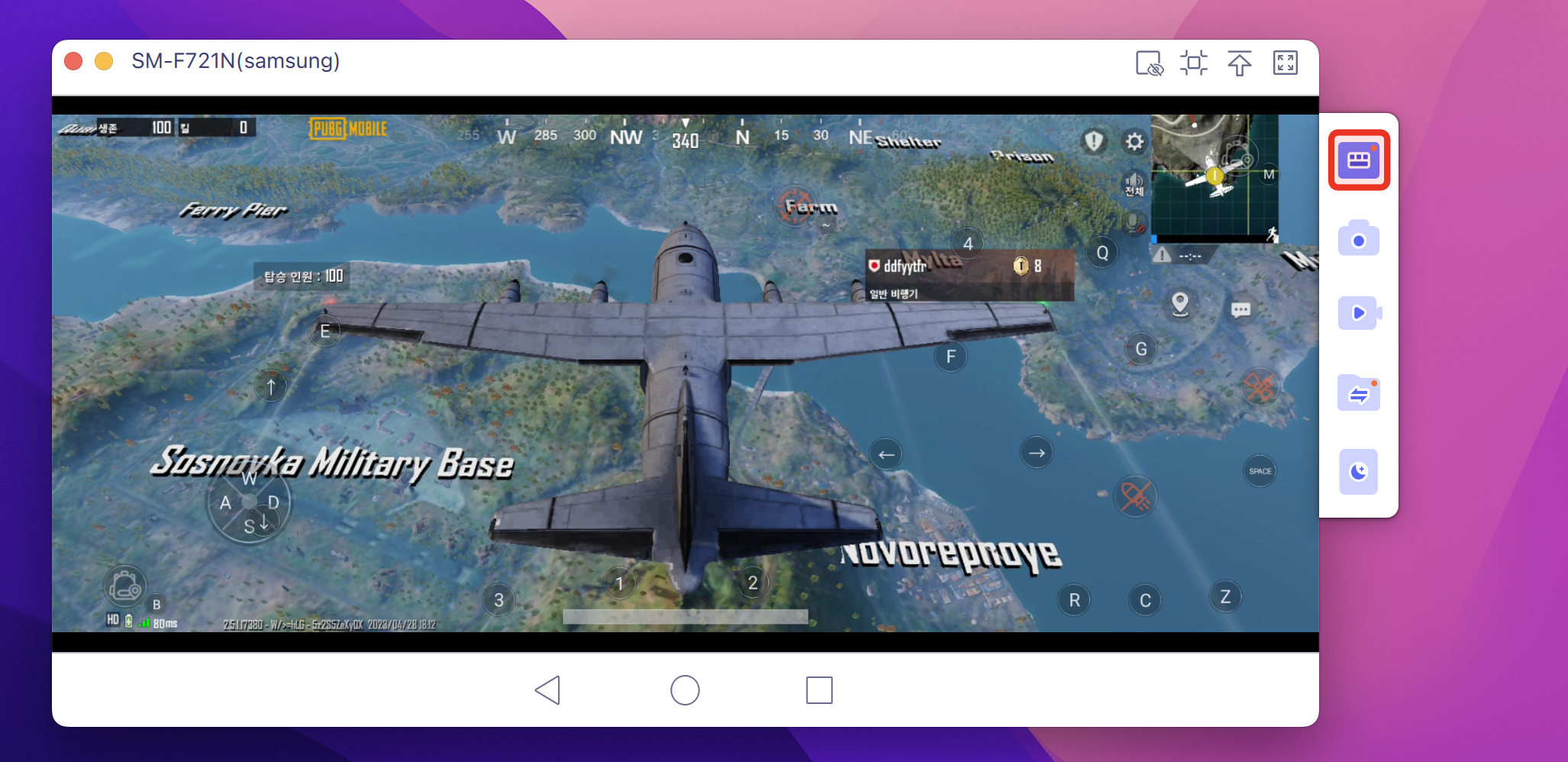
파일을 손쉽게 전송할 수 있어요.
원하는 파일을 선택한 후, 드래그하여 기기 간에 파일을 손쉽게 주고 받을 수 있습니다. 스마트폰과 맥을 사용하면서 파일 전송 기능이 필요했던 분들은 해당 기능을 사용해 보시면 좋을 것 같습니다.
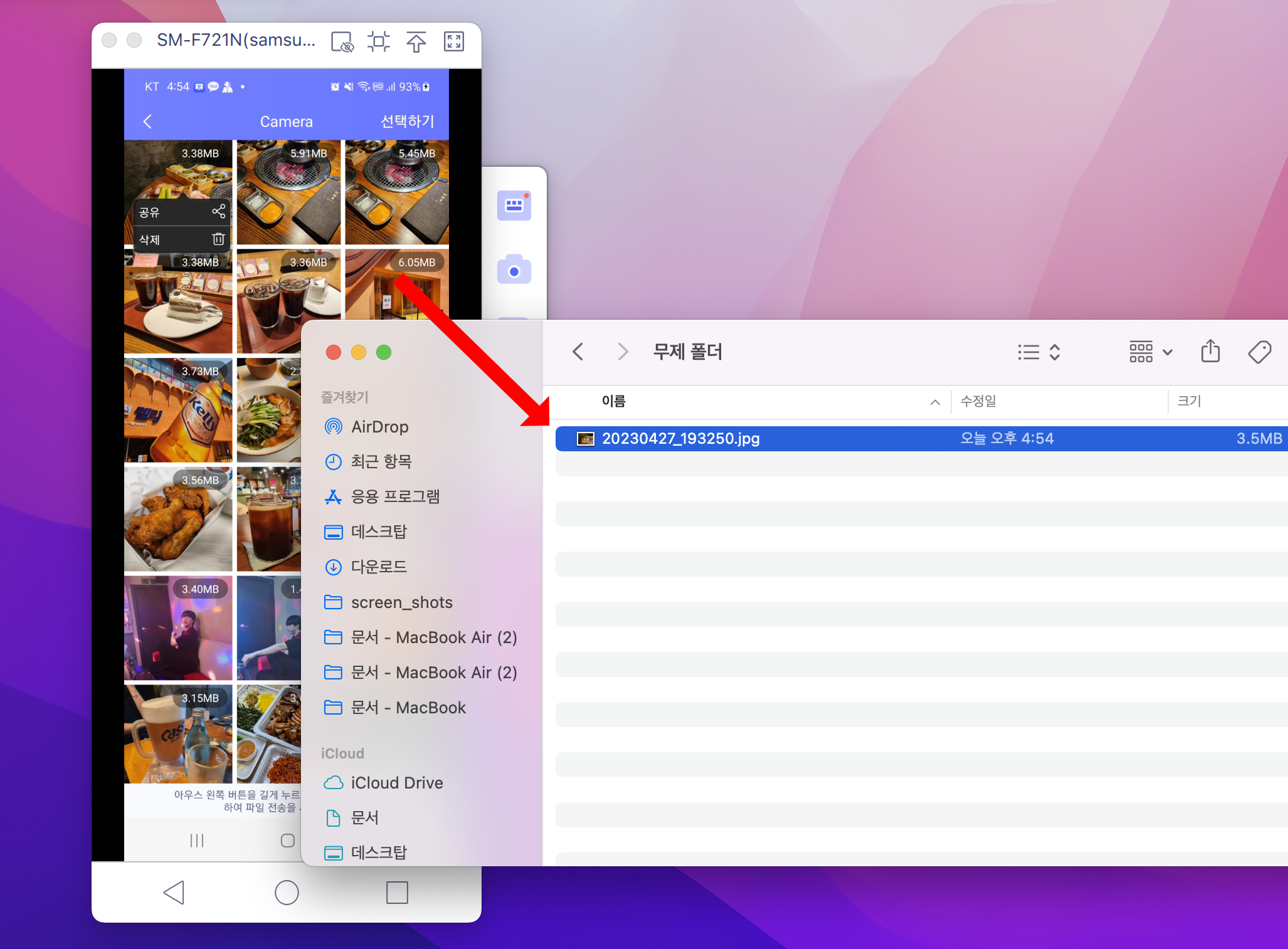
스크린샷 및 화면 녹화 기능을 사용해 보세요.
보조 메뉴 목록에서 카메라 버튼을 누르면, 현재 보고 있는 화면을 캡처할 수 있습니다. 이렇게 캡처한 화면은 좌측 하단의 폴더 버튼을 누르면 컴퓨터에 저장이 가능합니다. 화면 녹화 기능은 스크린샷 기능 하단에 있는 녹화 버튼을 눌러서 사용해 보세요. 이렇게 화면을 캡처하거나 녹화한 파일은 휴대폰에 별도로 저장되지는 않기 때문에 휴대폰의 용량 걱정 없이 사용할 수 있을 것 같습니다.
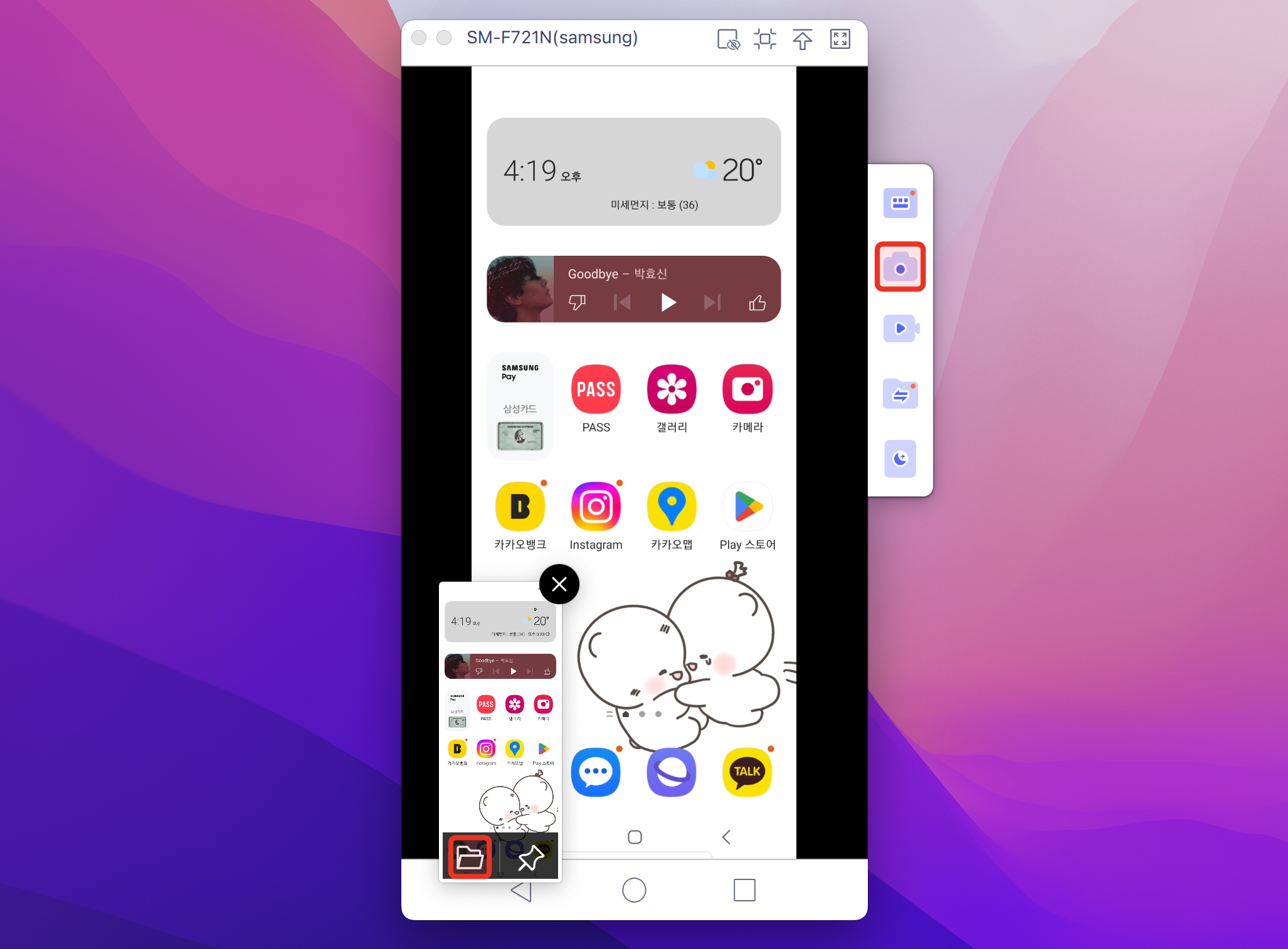
스마트폰의 게임을 맥에 미러링하여 즐기고 싶은 분들, 다양한 연결성 기능을 손쉽게 사용하고 싶은 분들은 해당 프로그램을 통해 다양한 기능을 사용해 보시면 좋을 것 같습니다. 저 같은 경우에는 안드로이드 스마트폰과 맥 간의 연결성이 많이 떨어져서 불편한 부분이 많았는데, 보완하여 사용해 보려 합니다.
[공식] Tenorshare Phone Mirror - 안드로이드를 컴퓨터로 화면 미러링
최고의 화면 미러링 프로그램으로 안드로이드에서 모바일 게임, 회의, 영상 등을 컴퓨터로 볼 수 있게 하며 제어할 수 있게 합니다.
www.tenorshare.kr
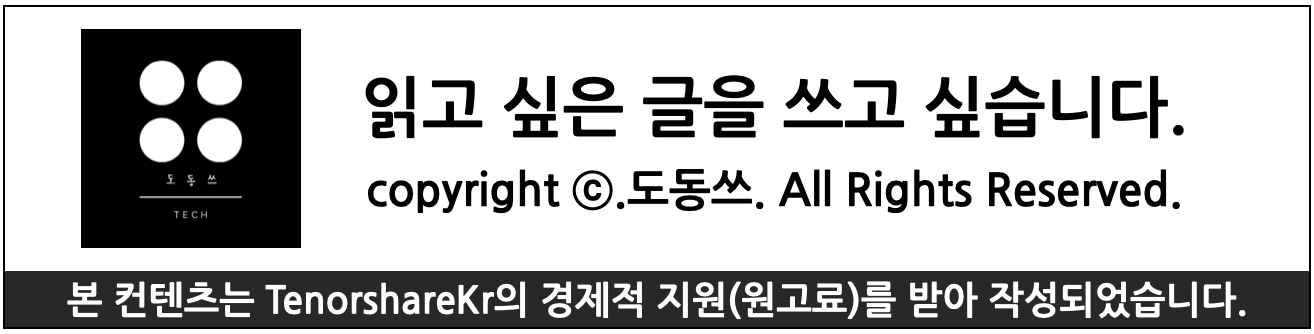
'제품 개봉기 및 리뷰' 카테고리의 다른 글
| [티머니] 마일리지 적립을 위한 교통카드 등록 방법 (0) | 2023.07.22 |
|---|---|
| 갤럭시에서 아이폰으로 데이터를 이동하는 방법 두 가지 (0) | 2023.06.14 |
| [카카오톡] 이모티콘으로 프로필 배경화면 꾸미는 방법 (1) | 2023.04.09 |
| [갤럭시 S23 울트라] 알아두면 유용한 S펜 관련 설정 팁 다섯 가지 (1) | 2023.03.26 |
| [네이버페이 포인트] 대한항공 마일리지로 적립하는 방법 (0) | 2023.03.20 |